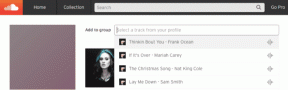Как получить уведомление о полном заряде батареи на iPhone и iPad
Разное / / April 04, 2023
У меня есть плохая привычка оставлять айфон на зарядке а потом забыть об этом. Если вы похожи на меня и хотите получать уведомления, когда уровень заряда батареи достигает 100%, вы попали в нужное место. Здесь мы расскажем вам, как получить уведомление о полном заряде батареи на вашем iPhone и iPad.
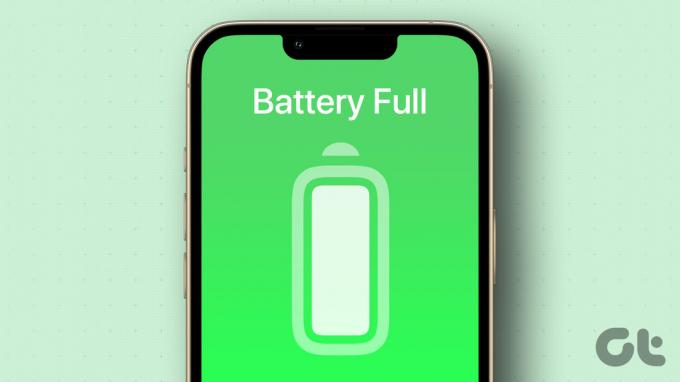
Есть два способа получения таких предупреждений о заряде батареи на iPhone. Вы можете использовать предустановленное приложение Apple Shortcuts или загрузить стороннее приложение. Кроме того, в этой статье мы также покажем вам, как получать уведомления о низком заряде батареи или отключать оповещения о полном заряде батареи на вашем iPhone. Давайте начнем.
Метод 1: Получите оповещение о полном заряде батареи с помощью приложения ярлыков iPhone
На iPhone и iPad вам нужно воспользоваться помощью приложения Apple Shortcuts, если вы хотите получать уведомления в виде уведомления, звука, объявления и т. д. Когда ваш батарея айфона полностью заряжен.
Выполните следующие действия, чтобы включить уведомление о полной зарядке аккумулятора на iPhone:
Шаг 1: Установите и откройте приложение Apple Shortcuts на своем iPhone.
Загрузите приложение Apple Shortcuts
Шаг 2: Нажмите на вкладку «Автоматизация» внизу.

Шаг 3: Нажмите значок (+) «Добавить» вверху, а затем «Создать личную автоматизацию».
Примечание: Если вы создаете автоматизацию в первый раз, вы сразу увидите кнопку Создать личную автоматизацию. Нажмите на нее.


Шаг 4: Прокрутите вниз список доступных автоматизаций и нажмите Уровень заряда батареи.
Шаг 5: Перетащите ползунок уровня заряда батареи в крайнее правое положение. Вы должны увидеть «Равно 100%», написанное под ползунком. Теперь нажмите «Далее» вверху.


Профессиональный совет: Установите уровень заряда батареи на 20%, перетащив ползунок вправо, если вы хотите получать уведомление о низком заряде батареи на вашем iPhone.
Шаг 6: Теперь вам нужно указать, что должен делать ваш iPhone, когда уровень заряда батареи достигает 100%. Нажмите «Добавить действие» и найдите подходящее действие.
Вы можете воспроизводить музыку, звук уведомления, голосовое уведомление или сделать так, чтобы ваш iPhone сообщал о полном заряде батареи.

Воспроизводить музыку
Чтобы воспроизводить музыку, когда аккумулятор вашего iPhone полностью заряжен:
- Найдите действие Play Music.
- Нажмите на него, чтобы добавить.
- Затем нажмите на ярлык «Музыка» и выберите музыку, которую хотите воспроизвести.
- Наконец, нажмите «Далее».


Воспроизвести звук уведомления по умолчанию
Найдите и нажмите «Показать действие уведомления». После добавления замените текст Hello world на текст, который вы хотите отображать в уведомлении о полном заряде батареи. Давайте оставим его как Battery Full. Нажмите Готово.


Затем нажмите на стрелку рядом с текстом уведомления и убедитесь, что переключатель «Воспроизвести звук» включен. К сожалению, здесь нельзя изменить тон звука. Вам придется изменить звук уведомления по умолчанию в настройках iPhone, если вы хотите услышать другой звук уведомления о полном заряде батареи. Затем нажмите «Далее» вверху.


Воспроизвести голосовую заметку
Вы также можете установить голосовую заметку, которая будет воспроизводиться всякий раз, когда уровень заряда батареи достигает 100%. Просто создайте звуковую заметку своим голосом, чтобы повеселиться. Для этого:
- Найдите действие «Воспроизвести запись» и нажмите на него, как только найдете.
- Нажмите на метку типа воспроизведения рядом с «Воспроизвести».
- Выберите Конкретная запись.


Теперь нажмите на метку «Запись» и выберите запись, которую хотите воспроизвести. Нажмите «Далее».

Заставить iPhone объявлять уровень заряда батареи
Я заставляю iPhone говорить и сообщаю, что батарея полностью заряжена. Для этого:
- Найдите действие «Произнести текст» и нажмите на него.
- Затем нажмите на метку «Текст» рядом с «Говорить» и введите текст, который вы хотите, чтобы ваш iPhone объявил. Я установил его как «Батарея полностью заряжена».
- Теперь нажмите «Далее».


Профессиональный совет: нажмите кнопку «Воспроизвести» в правом верхнем углу каждого действия, чтобы просмотреть действие.
Шаг 7: Вы попадете на экран предварительного просмотра автоматизации. Отключите «Спрашивать перед запуском» и нажмите «Не спрашивать» для подтверждения. Это позволяет вашему iPhone запускать автоматизацию, не спрашивая вашего разрешения.


Шаг 8: Нажмите «Готово», и ваша полная автоматизация батареи готова.

Теперь, когда уровень заряда батареи вашего iPhone достигает 100%, вы будете уведомлены об этом в зависимости от типа действия, установленного на шаге 6. Вы должны отключить зарядное устройство, чтобы прекратить зарядку вашего iPhone. Он не перестанет заряжаться автоматически.
Вышеупомянутый метод имеет то преимущество, что он запускается автоматически, когда уровень заряда батареи достигает 100%. Но если вы установили будильник для другого уровня заряда батареи, например, 90%, вы будете получать уведомления, даже когда ваш iPhone разряжается. То есть, даже если ваш iPhone не подключен к зарядному устройству.
Профессиональный совет: Проверьте другие удобные ярлыки iOS для повседневного использования.
Способ 2: используйте стороннее приложение для получения уведомления о полном заряде батареи
Если вам не нравятся функции, предлагаемые описанным выше методом, или вы хотите вручную запустить сигнализацию о полном заряде батареи, вы можете использовать стороннее приложение под названием «Сигнал о замене батареи», как показано ниже.
Шаг 1: Установите и откройте приложение Battery Charge Alarm на вашем iPhone.
Скачать приложение для оповещения о заряде батареи
Шаг 2: Перетащите ползунок в разделе «Желаемый процент заряда батареи» на 100%.
Шаг 3: Теперь подключите зарядное устройство к вашему iPhone и нажмите «Установить будильник», когда вы хотите, чтобы на вашем iPhone был сигнал о полном заряде батареи.


Приложение предупредит вас, когда заряд батареи достигнет 100%. Вам придется отменить сигнал тревоги вручную или отключить зарядное устройство, чтобы остановить текущий сигнал тревоги батареи.
Шаг 4: Если вы не получаете будильник, когда заряд батареи достигает 100%, откройте «Настройки» на своем iPhone. Прокрутите вниз до списка сторонних приложений и нажмите Аккумулятор > Уведомления.


Шаг 5: Включите переключатель рядом с Разрешить уведомления.

Как отключить уведомление о полном заряде батареи на iPhone
Чтобы отключить уведомления о полном заряде батареи на вашем iPhone и iPad, вам придется отключить автоматизацию, созданную в методе 1. Для этого выполните следующие действия:
Шаг 1: Откройте приложение Apple Shortcuts на своем iPhone.
Шаг 2: Нажмите на вкладку Автоматизация и выберите полную автоматизацию батареи.
Шаг 3: Отключите переключатель рядом с «Включить эту автоматизацию» и нажмите «Готово».


Вот как вы можете установить или отключить уведомление о полностью заряженном аккумуляторе на iPhone. Есть еще вопросы? Прочтите следующий раздел.
Часто задаваемые вопросы о предупреждении о полном заряде батареи на iPhone
Ранее сообщалось, что Siri использовалась для вызова экстренных служб если вы сказали Siri зарядить iPhone до 100%. Но теперь Siri просто говорит, что ничем помочь не может.
Ваш iPhone не может автоматически остановить зарядку на 80%, если вы не отключите его. Однако iPhone поставляется с функцией оптимизации батареи, которая замедляет зарядку, когда уровень заряда батареи достигает 100%. Вы можете включить или отключить его в меню «Настройки» > «Аккумулятор» > «Состояние аккумулятора» > «Оптимизированная зарядка аккумулятора».
Хотя безопасно оставлять iPhone заряжаться на ночь, и iPhone даже поставляется с функцией оптимизации батареи, я бы не советовал этого делать. Лучше заряжать его, когда вы не спите и находитесь рядом. Узнайте, как решить проблему с разрядкой батареи за ночь на iPhone.
К сожалению, вы не можете отключить оповещения о низком заряде батареи, которые отправляет ваш iPhone.
Поддерживайте здоровье батареи iPhone
Я надеюсь, что вы смогли получить уведомление о полном заряде батареи на вашем iPhone и iPad, используя вышеуказанные методы. Отключение зарядного устройства от сети после полной зарядки аккумулятора — один из способов продлить срок службы аккумулятора. Вы должны проверить другие способы поддерживать работоспособность аккумулятора iPhone.
Последнее обновление: 26 сентября 2022 г.
Вышеупомянутая статья может содержать партнерские ссылки, которые помогают поддерживать Guiding Tech. Однако это не влияет на нашу редакционную честность. Содержание остается беспристрастным и аутентичным.
Написано
Мехвиш
Мехвиш по образованию инженер-компьютерщик. Ее любовь к Android и гаджетам заставила ее разработать первое Android-приложение для Кашмира. Известная как Дайал Кашмир, она получила за это престижную награду Нари Шакти от президента Индии. Она много лет пишет о технологиях, и ее любимые темы включают практические руководства, пояснения, советы и рекомендации для Android, iOS/iPadOS, Windows и веб-приложений.